Hướng dẫn kiểm tra phiên bản ios trên iPhone
Apple hiện nay đã cho ra mắt tới người dùng phiên bản ios mới nhất của họ đó là phiên bản ios8, trước đó là các phiên bản hệ điều hành ios7, ios6, ios5… Một số người sử dụng iPhone hiện nay muốn xem hệ điều hành trên chiếc máy của họ đang dùng thuộc phiên bản bao nhiêu nhưng lại không biết làm cách nào để có thể xem được. Điều này khiến họ gặp đôi chút bất tiện khi sử dụng máy. Không để các bạn đợi lâu nữa, bài viết dưới đây mình sẽ hướng dẫn đến cho các bạn cách kiểm tra ios trên iPhone để từ đây các bạn có thể biết được chiếc iPhone của bạn đang chạy hệ điều hành ios phiên bản bao nhiêu và cũng qua bài viết này mình cũng hướng dẫn tới các bạn cách cập nhật phiên bản ios mới cho thiết bị của bạn đang sử dụng. Các bạn theo dõi bài viết bên dưới đây nhé.

Để check ios trên iPhone của bạn làm theo các bước như sau
+) Bước 1: Các bạn mở Menu của máy lên và tìm đến phần setting sau đó truy cập vào phần này
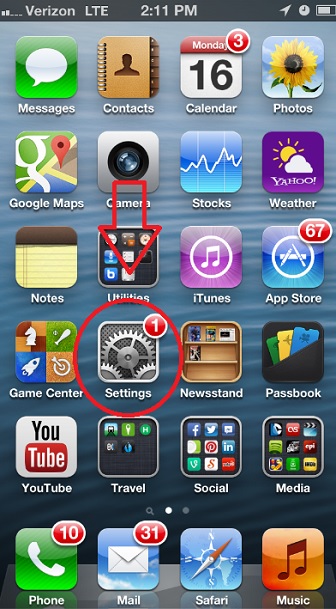
+) Bước 2: Sau khi mở phần setting lên rồi bạn kéo xuống dưới và tìm đến mục General, tiếp theo bạn chọn mục About
+) Bước 3: Trong mục About bạn tìm đến dòng version. Đây chính là cái mà bạn đang quan tâm. Như ở hình dưới đây là version 5.1.1 tức là chiếc iPhone được chạy hệ điều hành ios phiên bản 5.1.1. Các bạn làm các bước trên và đối chiếu sang chiếc iPhone của bạn đang sử dụng để có thể biết được iPhone của bạn đang chạy hệ điều hành ios phiên bảo bao nhiêu.
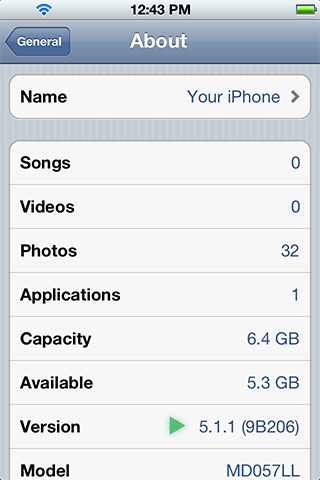
Các bạn kéo xuống tìm dòng Vesion. Đây sẽ là nơi hiển thị phiên bản ios chạy trên chiếc iphone của bạn
Tiếp theo mình sẽ hướng dẫn cho các bạn cách cập nhật phiên bản ios cho chiếc iphone của bạn. Ở đây mình sẽ giới thiệu cho các bạn hai cách cập nhất phiên bản ios mới nhất
Cách 1: cập nhật phiên bản ios trên chính thiết bị iphone thông qua wifi. Để thực hiện cách này các bạn làm những bước như sau
+) Bước 1: Bạn cũng mở Menu của máy và tìm đến phần setting. sau đó lựa chọn mục General. Khi vào trong mục General các bạn chọn tiếp mục Software Update
+) Bước 2: Trong mục Software Update các bạn lựa chọn ” Download and install ” Sau đó nó sẽ tự động tải về thiết bị. Sau khi tải xong nó sẽ hiện lên thông báo với hai mục để các bạn lựa chọn ” Later ” và install. Nếu bạn muốn cài đặt ngay thì các bạn lựa chọn mục ” install ” còn nếu bạn để lúc khác cài đặt thì các bạn lựa chọn mục” later “

Các bạn lựa chọn Download and Install
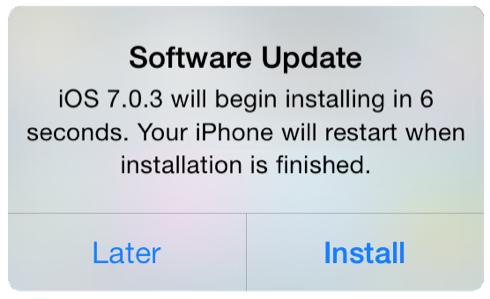
Chú ý khi bạn dùng cách này thì bạn phải đảm bảo những yêu cầu sau: Đường truyền kết nối dữ liệu mạng của các bạn phải khỏe, không bị gián đoạn. Yêu cầu thứ hai đó là pin trên chiếc iPhone của bạn đang sử dụng phải được sạc đầy. Nếu như máy của bạn bị hết pin giữa chừng trong quá trình cập nhật phiên bản thì sẽ xảy ra một số lỗi không đáng có.
Cách 2: Cập nhật phiên bản ios mới nhất thông qua phần mềm itunes
Để sử dụng cách này, yêu cầu các bạn chuẩn bị những thứ sau
+) Một chiếc máy tính ( hay laptop đều được) có cài đặt phần mềm itunes
+) Một dây cáp để kết nối chiếc iPhone của bạn với máy tính
+) Một đường truyền dữ liệu ổn định
Chuẩn bị đầy đủ các yêu cầu trên các bạn tiến hành làm theo các bước dưới đây
+) Bước 1: Trên máy tính các bạn mở phần mềm itunes lên sau đó kết nối chiếc iphone của bạn với máy tính thông qua dây cáp.
+) Bước 2: Tiếp theo các bạn lựa chọn mục ” Check for update ” để tìm kiếm phiên bản ios mới nhất dành cho thiết bị của bạn. Sau đó một bảng thông báo sẽ hiện lên với ba mục để các bạn chọn ” cancel “, ” Download only ” và cuối cùng là ” Download and Update” bạn lựa chọn ” Download and Update ” sau đó itunes sẽ hoàn thành nốt các công đoạn còn lại để cập nhật phiên bản ios mới nhất cho chiếc điện thoại iPhone của bạn. Khi bạn Update thành công các bạn có thể vào chiếc iPhone và làm theo cách hướng dẫn của mình phía bên trên để có thể check ios trên iPhone xem có đúng là phiên bản mà bạn vừa Update không nhé nhé.
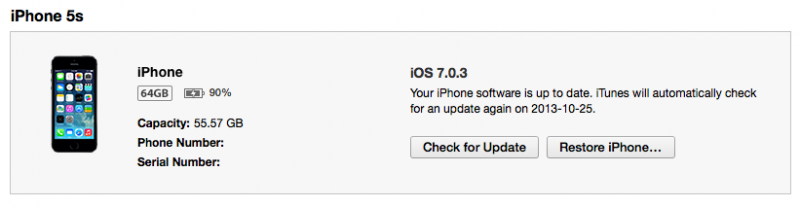
Click chọn check for Update
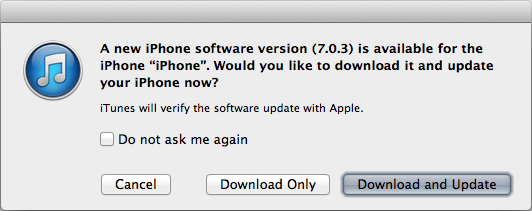
Tiếp theo các bạn lựa chọn Download and Update
Như vậy bài viết bên trên mình đã hướng dẫn cho các bạn cách kiểm tra ios trên iPhone và đồng thời mình cũng hướng dẫn luôn cho các bạn cách cập nhật phiên bản ios mới nhất cho chiếc iPhone của các bạn đang sử dụng. Hi vọng qua bài viết này, sẽ giúp ích được được cho các bạn biết được nhiều hơn thông tin chiếc máy đang sử dụng. Chúc các bạn thực hiện các bước trên thành công.
